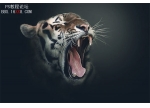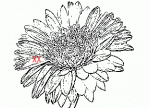故障效果,用PS给人物做炫酷的故障风效果照片(3)
来源:公众号
作者:职场趣学
学习:19448人次
在图层面板中,双击新图层的空白处,在弹出的图层样式窗口中取消勾选通道【R】,点击【确定】
第六步:
继续选中新图层→按快捷键【V】切换回移动工具→连敲几下“向右”的方向键→点击【滤镜】-【风格化】-【风】→直接点击【确定】即可
此时最终的故障风魔幻效果就出来了
完成:
相信同学们都已经制作完成了,是不是很简单呢,把自己喜爱的图片拿来练习一下吧。
学习 · 提示
相关教程
关注大神微博加入>>
网友求助,请回答!
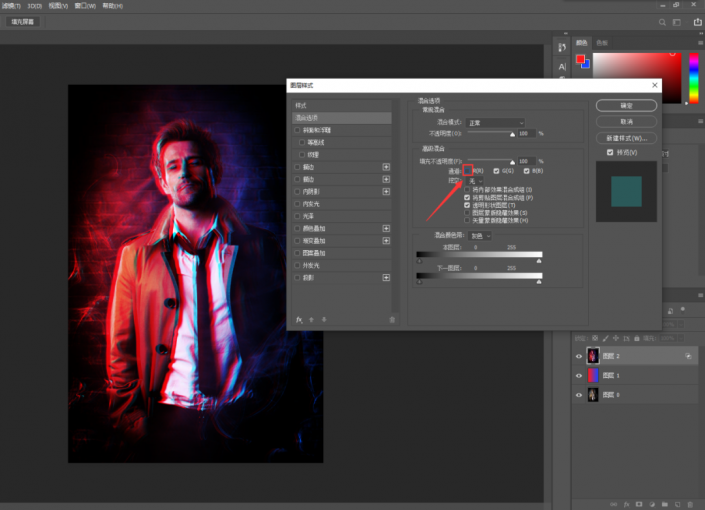
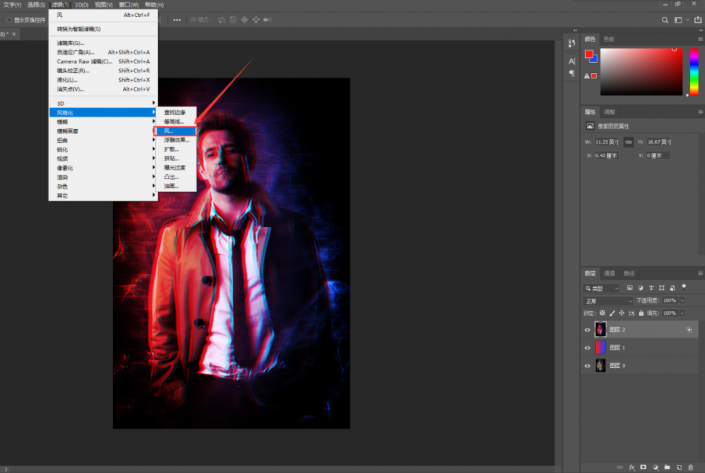
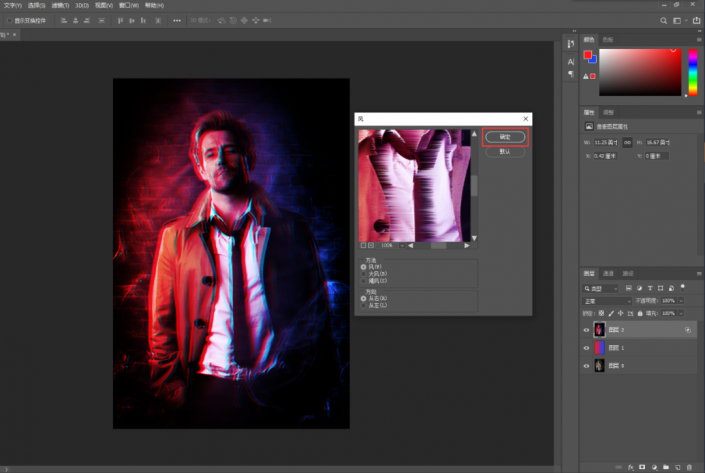
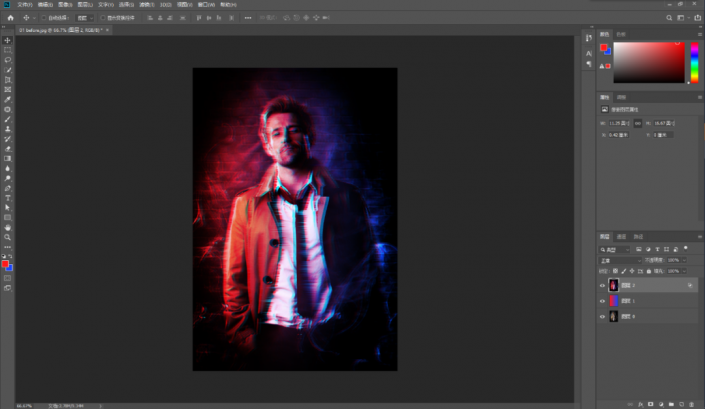
 想学更多请访问www.16xx8.com
想学更多请访问www.16xx8.com